Resize Volume di Instance Openstack
2 people liked this article
A. Pendahuluan
Pada artikel ini, kami akan membahas langkah-langkah verifikasi dan penambahan ukuran volume pada layanan NEO Virtual Compute di portal Biznetgio. Ini adalah prosedur penting untuk memastikan bahwa sumber daya komputasi Anda sesuai dengan kebutuhan Anda dan dapat mengakomodasi pertumbuhan kebutuhan penyimpanan.
B. Verifikasi kondisi Volume dan Instance saat ini
Verifikasi ukuran volume saat ini https://portal.biznetgio.com/ > NEO Virtual Compute > Storage
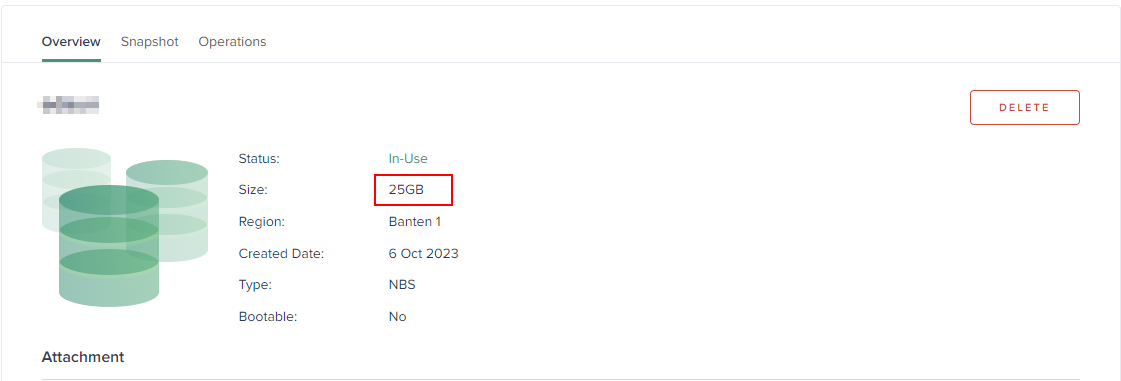
Menambahkan ukuran Volume
Unmount atau lepas mounting direktori dari Sistem Operasi.
sudo umount "mounting directory"
Detach Volume dari Instance.
https://portal.biznetgio.com/ > NEO Virtual Compute > Storage > Detach
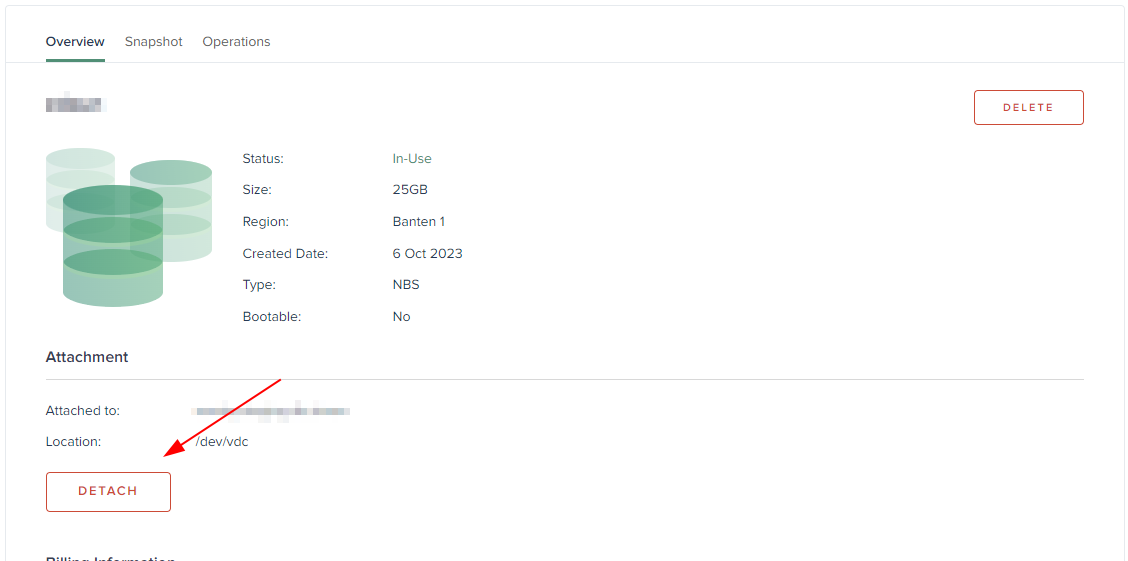
Menambahkan ukuran Volume.
https://portal.biznetgio.com/ > NEO Virtual Compute > Storage > Operation > masukan ukuran baru dalam satuan GiB (Ukuran baru harus lebih besar dari ukuran saat ini) --> Resize
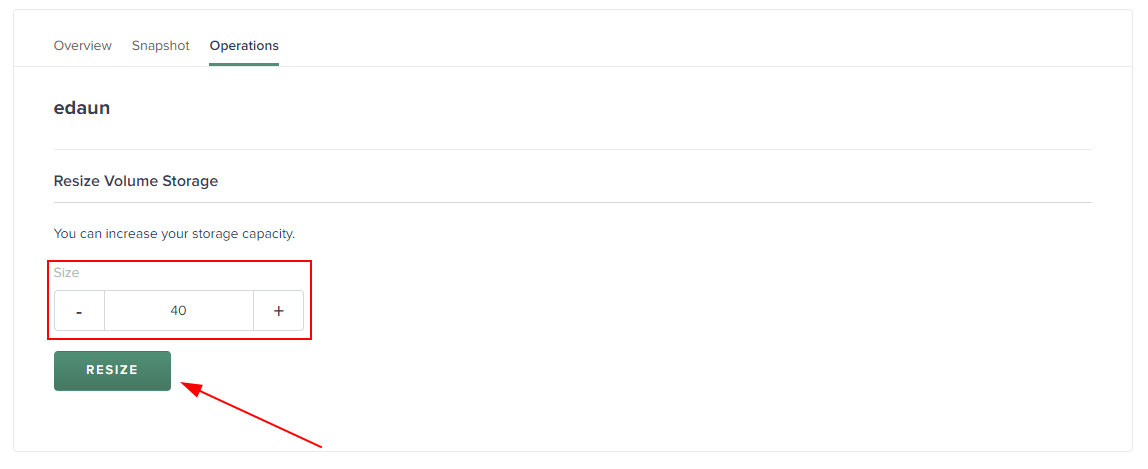
Attach Volume kembali ke dalam Instance.
Volume --> Select Volume --> Manage Attachments --> Select an Instance --> Attach Volume
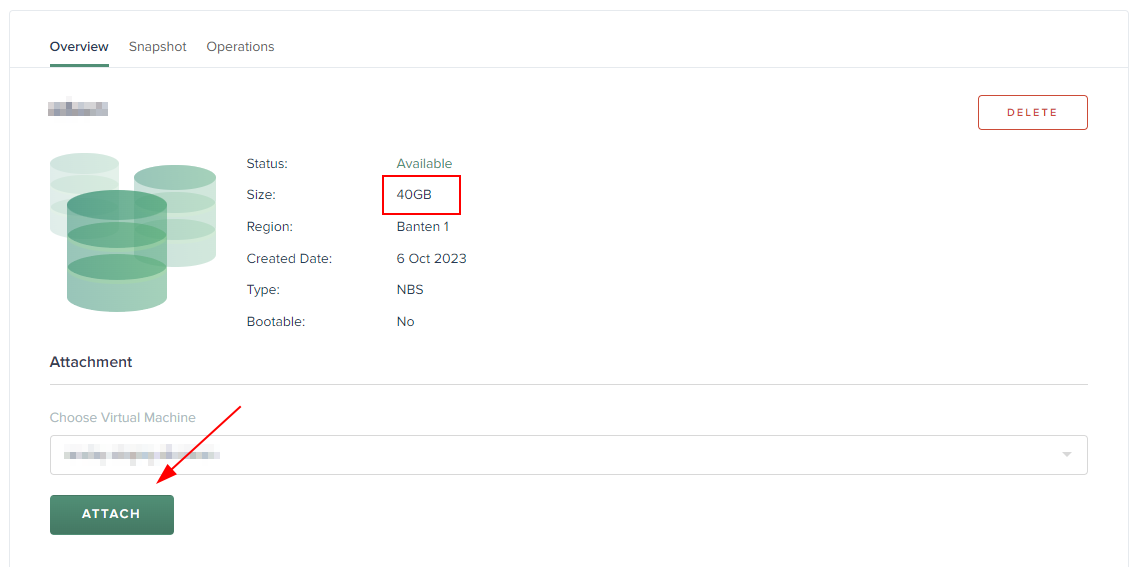
Cek dan verifikasi ukuran Volume didalam Instance.
sudo fdisk -l
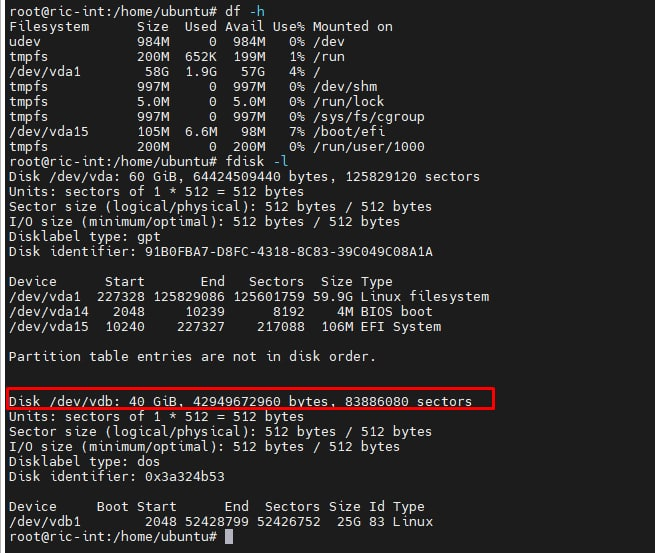
Partisi volume /dev/vdb1 masih memiliki ukuran lama sementara ukuran disk keseluruhan (/dev/vdb) sudah berubah.
Resize partisi volume
sudo growpart /dev/vdb 1 (setelah vdb diberi spasi) 1 ini adalah primary partisi volume

kemudian , sudo e2fsck -f /dev/vdb1 (tidak pakai spasi setelah vdb)
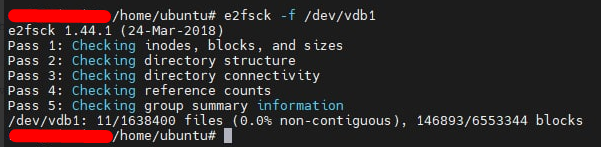
- sudo resize2fs /dev/vdb1

- lsblk (untuk melihat hasil resize partisi volume)
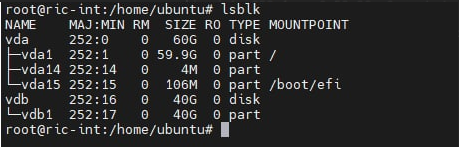
Dari sini sudah terlihat bahwa resize partisi volume sudah berhasil, dan selanjutnya bisa dilakukan mounting partisi tersebut.
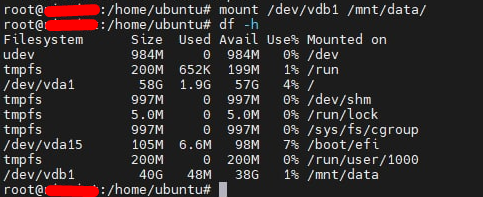
C. Kesimpulan
Dalam artikel ini, kami telah menjelaskan langkah-langkah untuk verifikasi dan peningkatan ukuran volume pada layanan NEO Virtual Compute di portal Biznetgio. Ini adalah prosedur yang penting untuk mengelola sumber daya komputasi dan penyimpanan secara efisien. Dengan mengikuti panduan ini, Anda dapat dengan mudah menambahkan ukuran volume dan memastikan bahwa sumber daya Anda memenuhi kebutuhan Anda. Ingatlah untuk selalu melakukan tindakan pencegahan seperti backup sebelum melakukan perubahan yang signifikan pada volume Anda.
Semoga artikel ini dapat membantu Anda. Temukan bantuan lainnya melalui Knowledge Base Biznet Gio. Jika Anda masih memiliki kendala silakan hubungi Support Biznet GIO melalui email support@biznetgio.com atau live chat maupun WA ke website www.biznetgio.com dan bisa juga melalui telepon ke nomor (021) 5714567.
Popular Articles
-
Cara Install & Konfigurasi Monitoring Cacti Serta Mengetahui Fungsi Fitur Pada Cacti
10 people say this guide was helpful
-
Cara Mengaktifkan Telnet pada Windows 7, 8 dan 10
3 people say this guide was helpful
-
Instalasi DNS Server Menggunakan Service Bind di CentOS 7
4 people say this guide was helpful
-
Install dan Konfigurasi Samba Server pada Ubuntu
2 people say this guide was helpful
